Como corrigir o erro do Editor de Registro não pode importar arquivo
Se você é um usuário regular do Windows, você provavelmente conhece o editor do registro.É uma ferramenta gráfica que configura bancos de dados de informações, configurações, opções e outros valores para software e hardware.Você pode fazer alterações no editor do registro para configurar o Windows ou outros aplicativos.Mas às vezes os usuários encontram um erro "Não é possível importar arquivos" no editor do registro.Hoje, vamos abordar estas questões e dar-lhe uma solução prática para este problema.
No entanto, os usuários enfrentam alguns erros no Windows.Um deles tem a ver com o editor do registo.É relatado que o usuário não pode importar um arquivo REG para o editor do registro.Você pode criar, apagar e modificar chaves e subchaves de registro, assim como restaurar chaves corrompidas.Na verdade, você pode configurar tudo no Windows usando o editor do registro.Mas um novo problema impede que os usuários editem muitos arquivos REG.Isto não é um problema sério, com alguns ajustes e verificações você pode facilmente resolver o problema.
O que causa o erro "Editor de registro não pode importar arquivo".
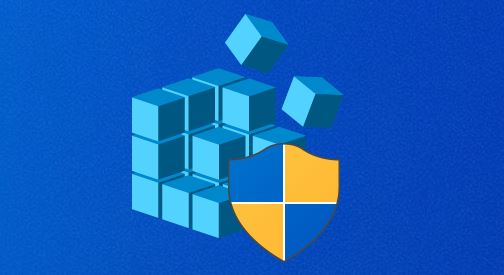
Pesquisamos esta mensagem de erro analisando relatórios de vários usuários e as estratégias de recuperação que eles usaram para contornar o problema ou resolvê-lo completamente.De acordo com nossa pesquisa, vários cenários comuns estão causando esta mensagem de erro em particular:
- O arquivo de registro não tem direitos administrativos:Este cenário é bastante comum em instalações Windows recentes/novas.Se o editor do registro ainda não estiver aberto, provavelmente o programa não tem as permissões necessárias para fundir o arquivo .reg com o registro atual.
- O erro é causado por arquivos de sistema corrompidos:existem casos confirmados em que este erro ocorreu devido a uma série de arquivos de sistema corrompidos que afetaram as capacidades de importação do Editor de Registro.
Se este for o caso, existem duas soluções comprovadas (System Restore e Installation Restore) que são conhecidas para resolver o problema.Se você estiver tendo problemas para resolver esta mensagem de erro em particular, este artigo fornece uma seleção de passos comprovados para corrigi-la.Na próxima seção, você encontrará vários métodos possíveis de solução de problemas que outros usuários em situação semelhante utilizaram para resolver o problema.
Para melhores resultados, siga os métodos abaixo até encontrar uma solução que se aplique à sua situação actual e resolva o problema.
Para resolver o erro "Não é possível importar arquivo" no Editor de Registro
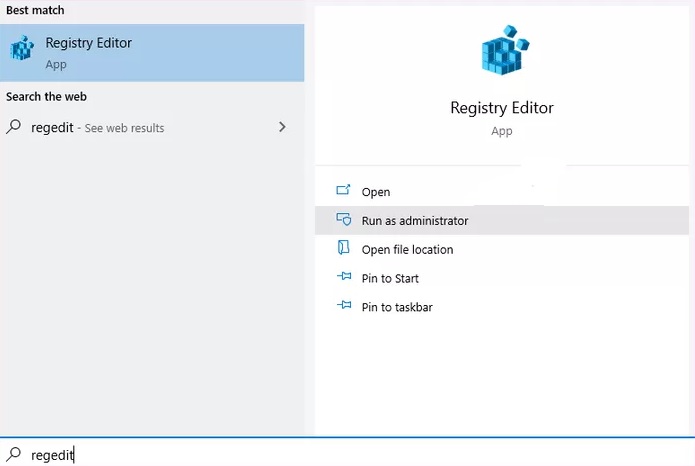
PRECAUÇÕES
Recomendamos que você se familiarize com backups, restauração e edição de arquivos de registro antes de começar.Isso também o ajudará a corrigir erros e ajustar as configurações no futuro para obter o máximo do seu sistema operacional Windows.Note que esses arquivos são importantes não só para o funcionamento de aplicativos e sistemas de terceiros, mas também para o próprio sistema operacional Windows.Se não os apoiar devidamente, isso pode levar a muitos problemas.Você pode ter que reinstalar todo o sistema operacional, o que você não quer fazer.Além disso, faça o backup dos seus dados para a nuvem ou para um disco rígido externo.E use sempre o modo seguro para tais tarefas.
FORMATO DO ARQUIVO
Não descarregue ou importe ficheiros de registo de fontes desconhecidas ou perigosas.Em outras palavras, evite sites de shareware, torrents e sites novos ou desconhecidos.
Estamos a falar aqui de mudanças ao nível do sistema e isto certamente não é algo a ser tomado de ânimo leve.Certifique-se também de que o arquivo tem o formato correto e termina com a extensão .reg.Selecione o arquivo, clique com o botão direito do mouse sobre ele e escolha Propriedades no menu de contexto para confirmar a extensão.
LINHA BRANCA
Ao importar um arquivo de registro você recebe um erro "O arquivo especificado não é um script de registro"?
- Abra o arquivo .reg no Bloco de Notas ou no seu editor de texto favorito e verifique se a primeira linha do arquivo está em branco.
- Apague a linha vazia se houver uma, salve o arquivo e tente importá-lo para o editor do registro novamente.Não tente alterar os valores do código no registo se não tiver a certeza.
PERMISSÕES GERIDAS
Se você estiver usando um computador desktop, você precisa pedir ao seu administrador de TI ou supervisor os direitos de administrador para a sua conta de usuário.Só então você pode fazer alterações no editor do registro, o que inclui a importação de arquivos de registro.
Você está usando um computador pessoal?Abra o Editor de Registro no menu Finder com privilégios de administrador.Tente importar o arquivo de registro novamente.
LOCAL DO ARQUIVO DE REGISTRO
Onde no seu computador estão os arquivos de registro armazenados?Esta é uma questão importante.
Como a importação de arquivos de registro requer privilégios de administrador e acesso, o arquivo deve ser armazenado em uma unidade à qual a conta do usuário tenha acesso total.Para um computador pessoal, o login no Windows sob uma conta de administrador é suficiente.Para um computador desktop ou corporativo, você pode precisar entrar em contato com o administrador.
AUTORIZANDO O LOGON
As contas de usuário padrão não têm permissão para modificar as entradas do registro.Só as contas de administrador têm esses direitos.Para dar permissão, inicie o editor do registro e navegue até a estrutura de pastas onde você quer importar o arquivo de registro.
- Como exemplo, eu uso a pasta ComputerHKEY_LOCAL_MACHINESECURITY porque preciso importar o arquivo de registro para a pasta Security, como mostrado nas capturas de tela abaixo.
- Após acessar a pasta apropriada em seu computador, clique em Editar no menu e selecione Permissões.
- Na janela pop-up, clique em Avançado.
- Você verá uma lista de entradas para diferentes tipos de usuários com diferentes níveis de acesso.Encontre o seu nome de usuário e certifique-se de que ele é totalmente controlado sob a guia Access.
- Você pode clicar duas vezes em qualquer entrada para alterar o controle de acesso, ou clicar no botão Adicionar na guia Permissões, na parte inferior da página, para criar uma nova entrada.
- Selecione a pasta superior para ter acesso total a todas as pastas e arquivos (tecnicamente chamados de teclas e valores) abaixo dela.
Perguntas Mais Frequentes
Como faço para importar arquivos para o registro?
- Abra uma janela do Explorer (Explorer.exe).
- Navegue até o arquivo .reg que você quer importar.
- Faça duplo clique no ficheiro.
- Clique em Sim para confirmar a importação.
- Você pode fazer o mesmo no Editor do Registro, indo para Arquivo > Importar.
Como posso corrigir um erro de registo?
Para que funcione, você precisa executá-lo a partir de uma janela CMD elevada - pressione Windows + R, digite "cmd" e pressione Ctrl + Shift + Enter para abrir uma janela de linha de comando com privilégios de administrador.Este procedimento deveria ter contornado o erro "Registry Access Error" (Erro de Acesso ao Registro).
Como importar para o registo no Windows 10?
- Open Start.
- Encontre Regedit, clique com o botão direito do mouse no primeiro resultado e selecione Executar como administrador.
- Clique no menu Arquivo e selecione a opção Importar.
- Navegue até o local onde você deseja salvar o arquivo de registro de backup.
- Selecione o arquivo.
- Clique no botão Abrir.
Como posso importar um arquivo como administrador?
- Abra File Explorer, depois ProgramData (esta é uma pasta oculta).
- Vai por este caminho: C: ProgramData Ao Vivo [Versão ao vivo atual] Programa.
- Clique com o botão direito do mouse na aplicação Ableton.
- Selecione Propriedades > Compatibilidade.
- Verifique se a caixa de seleção "Executar este programa como administrador" está desmarcada.